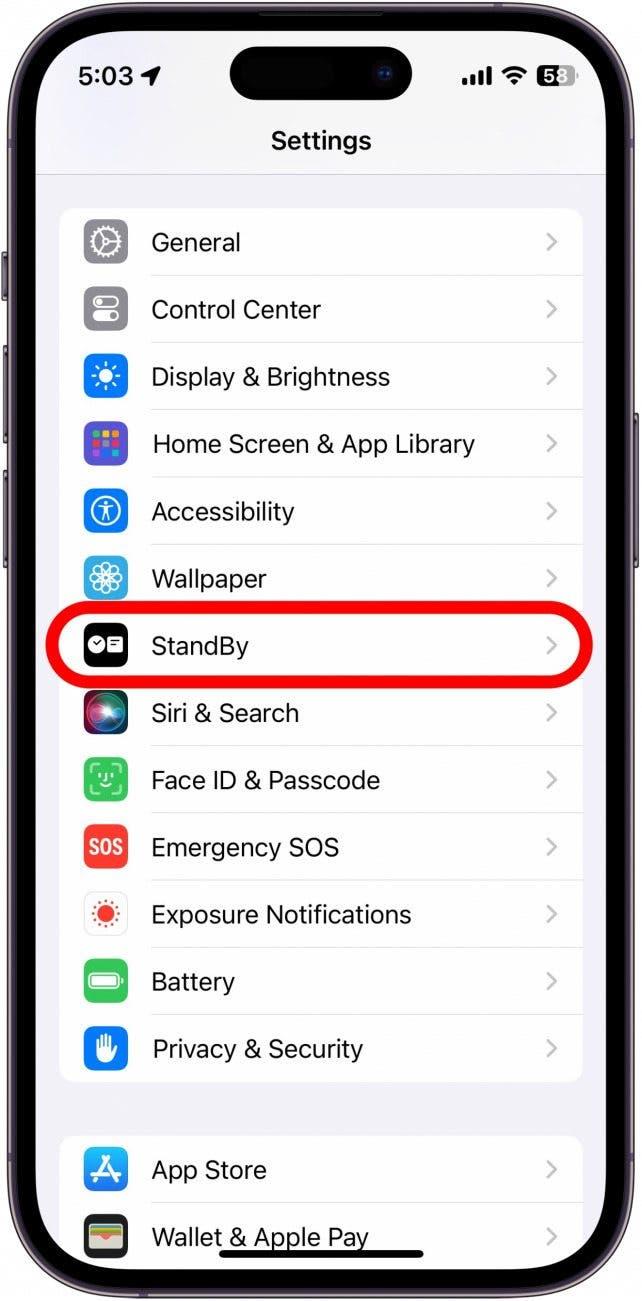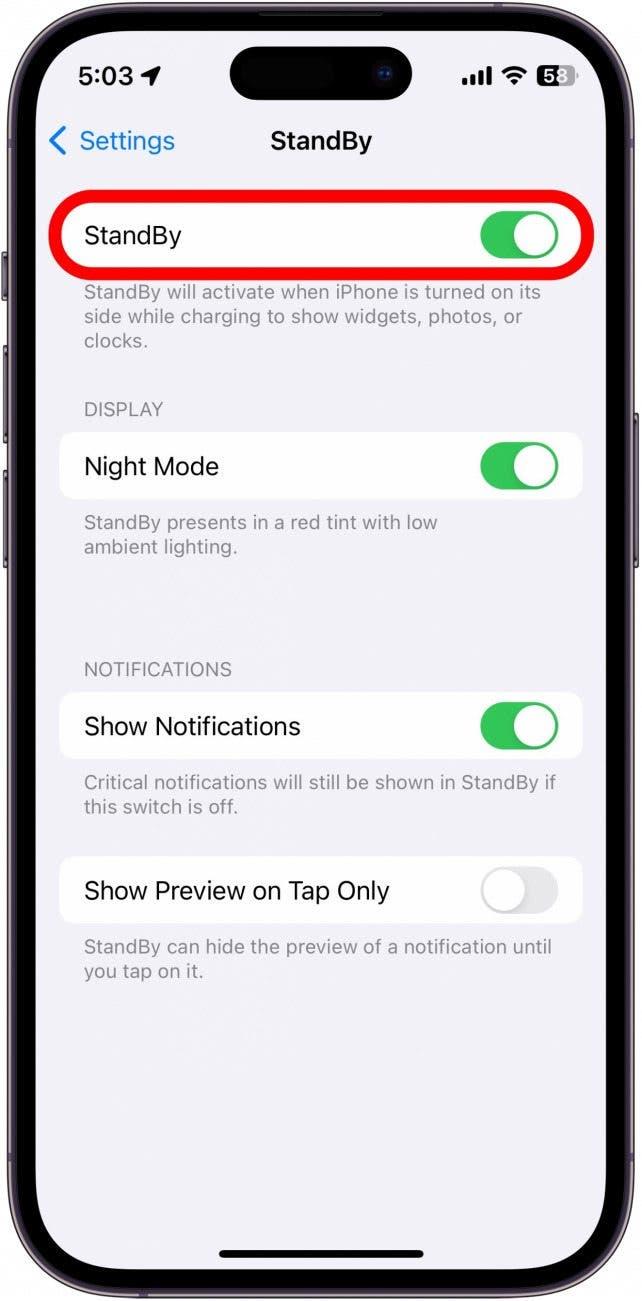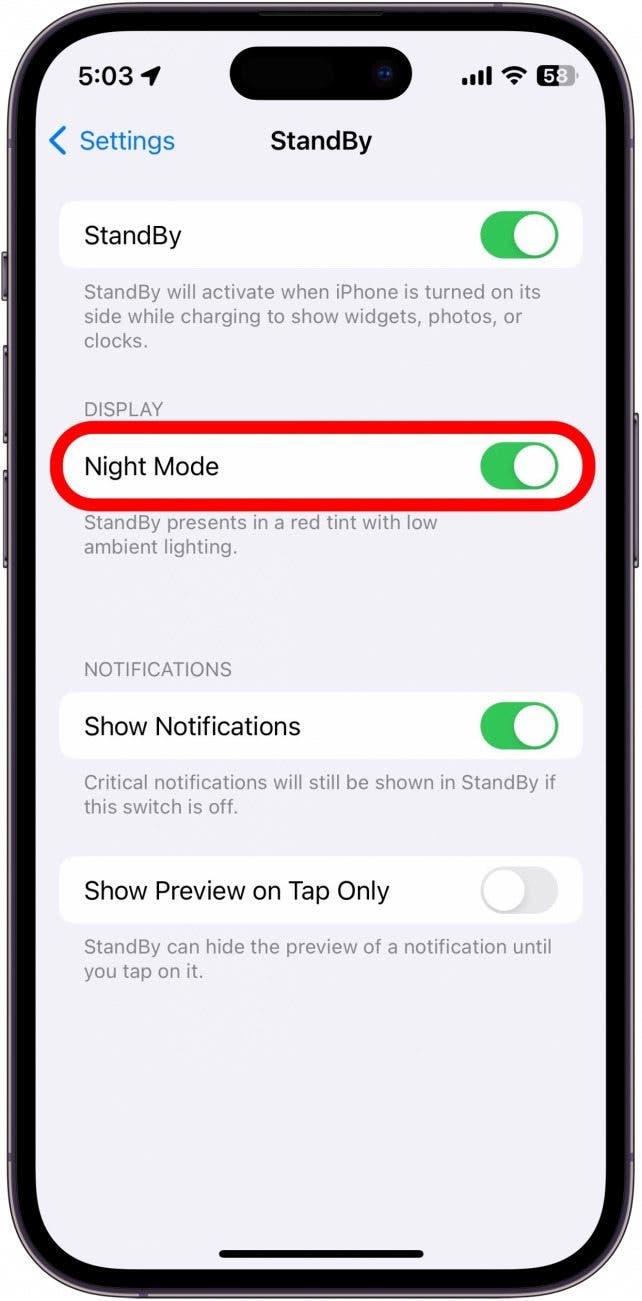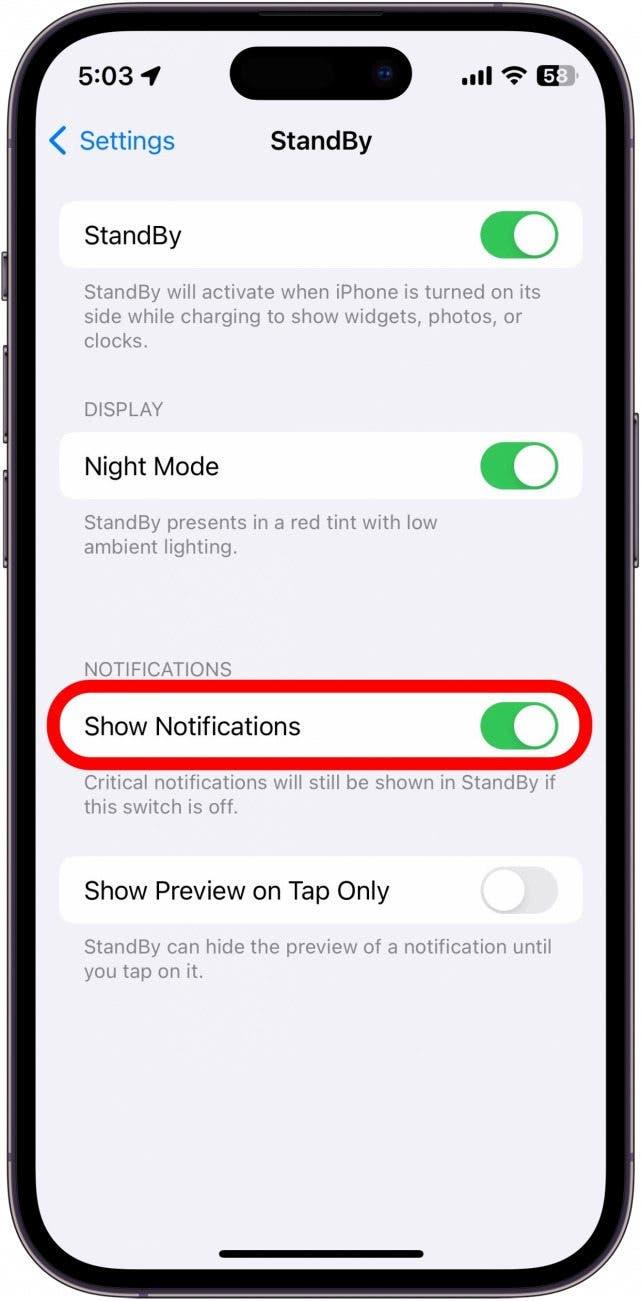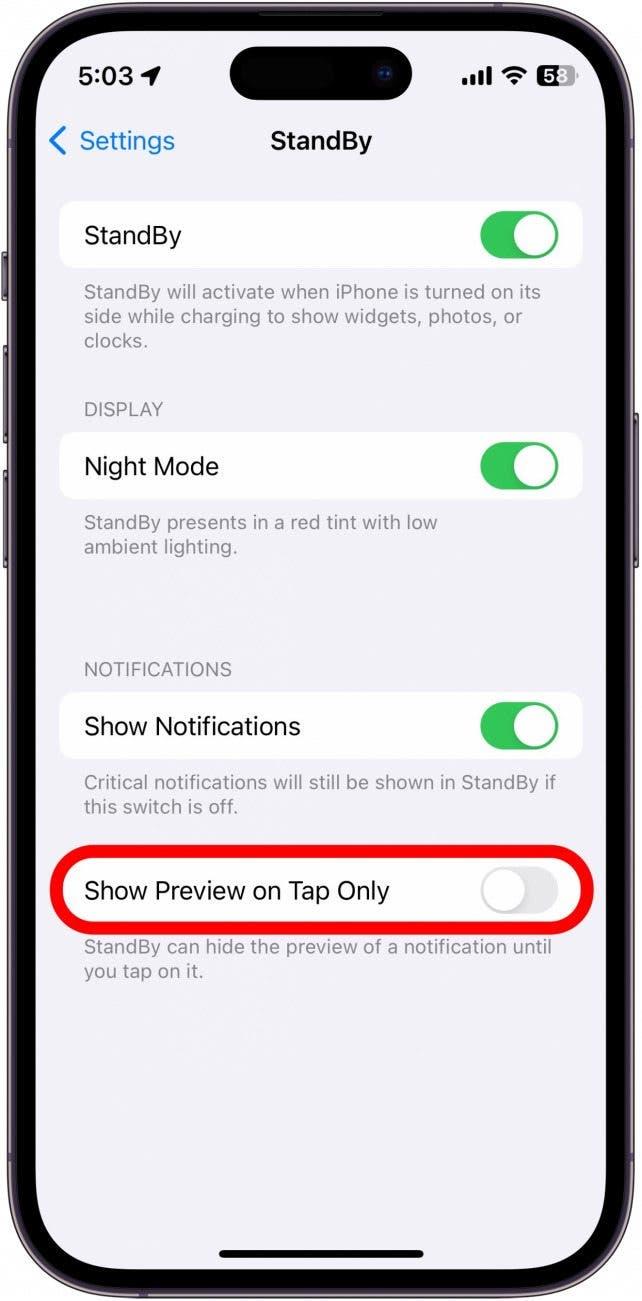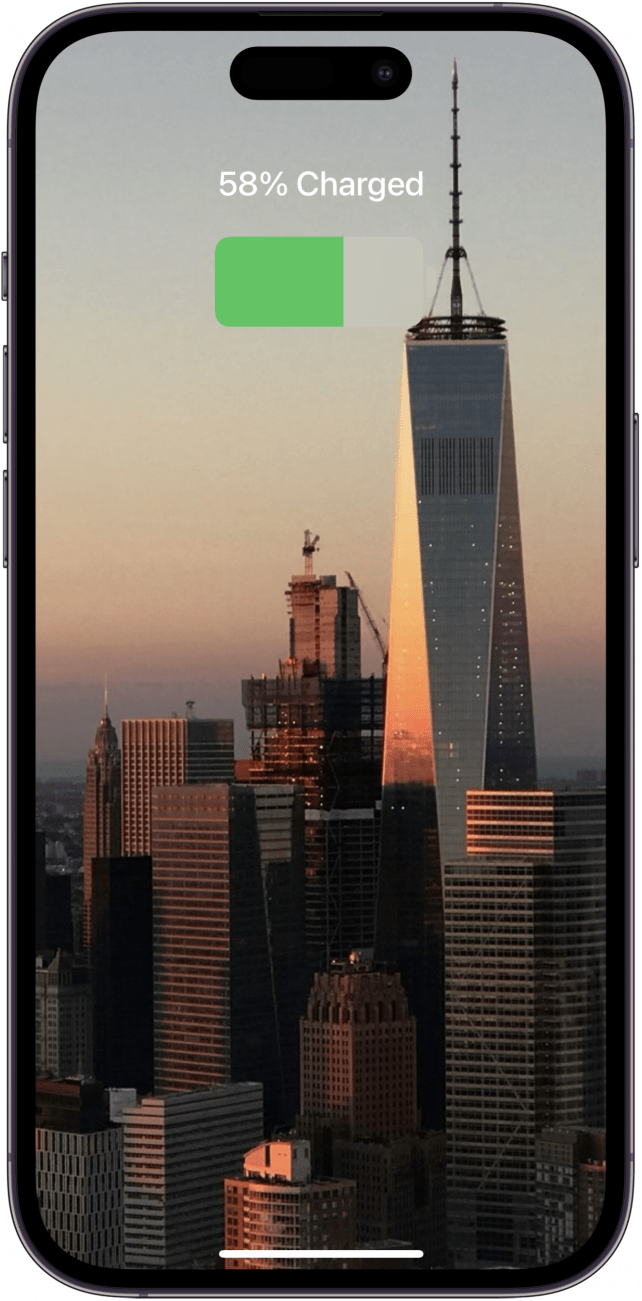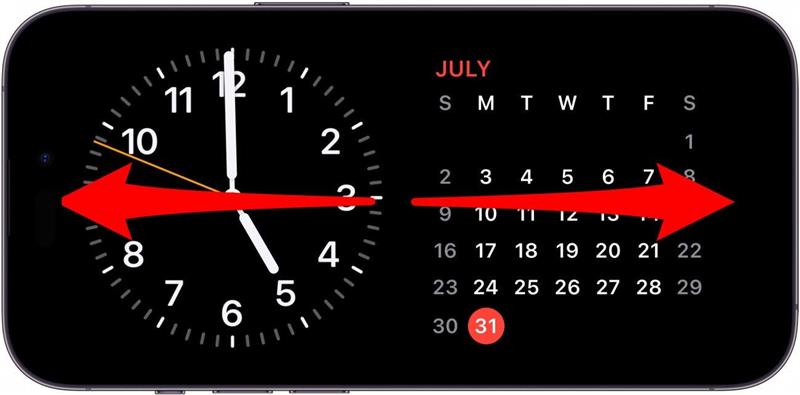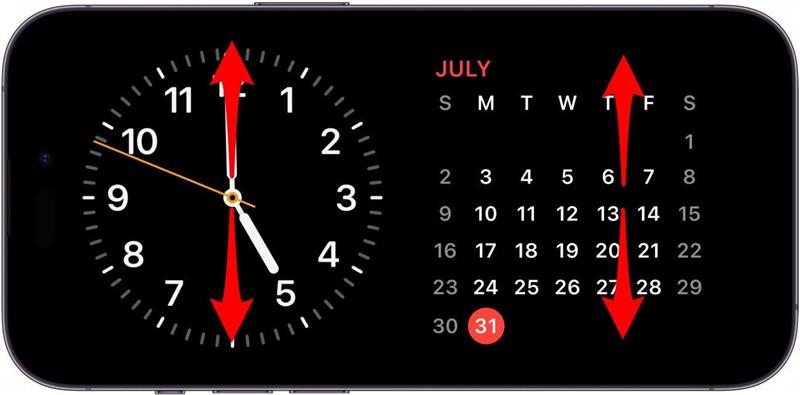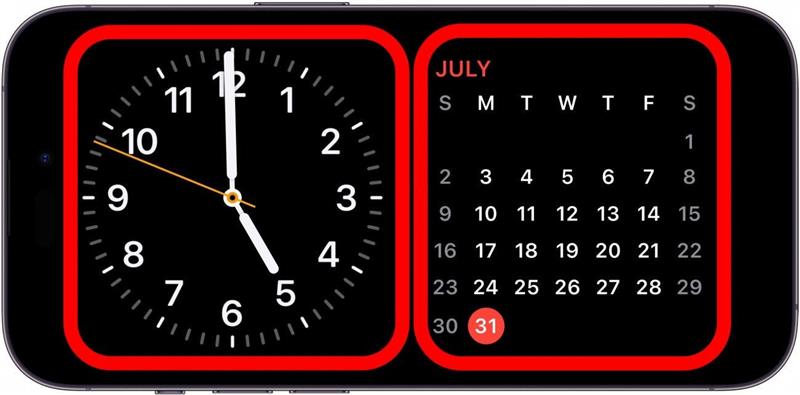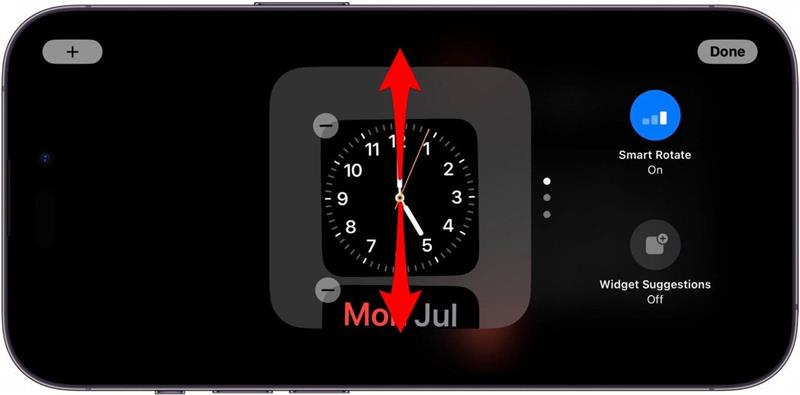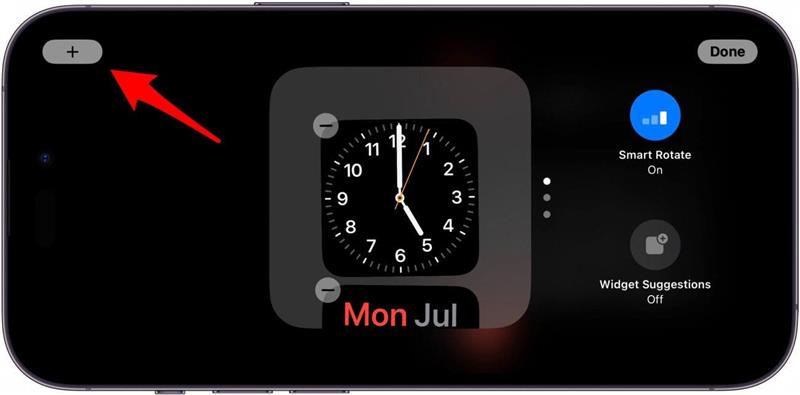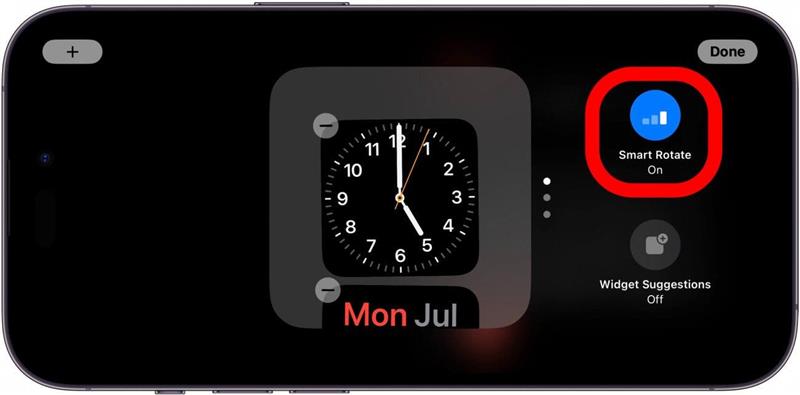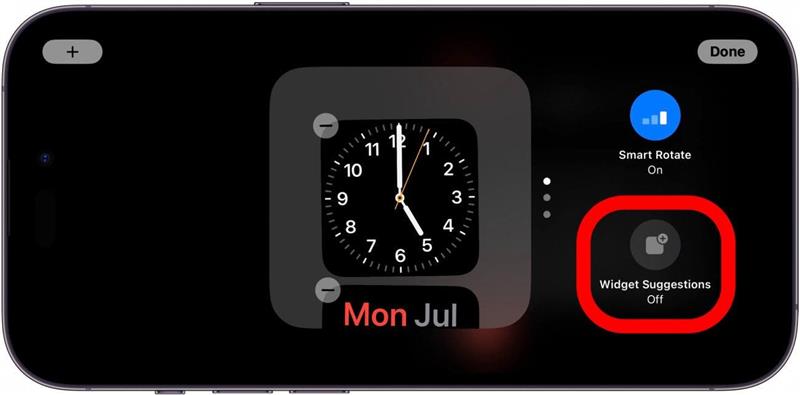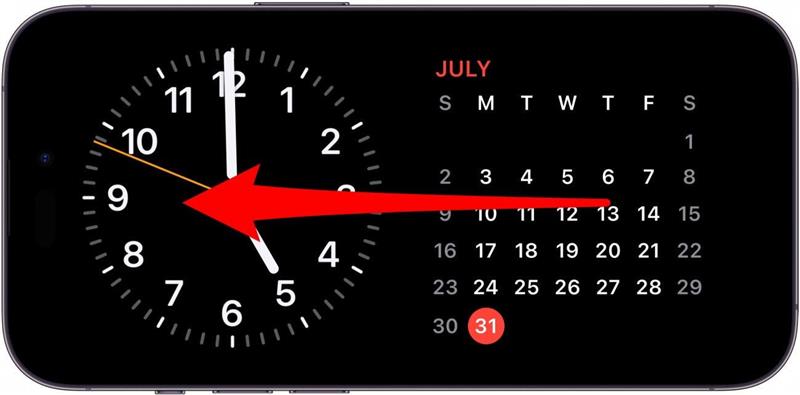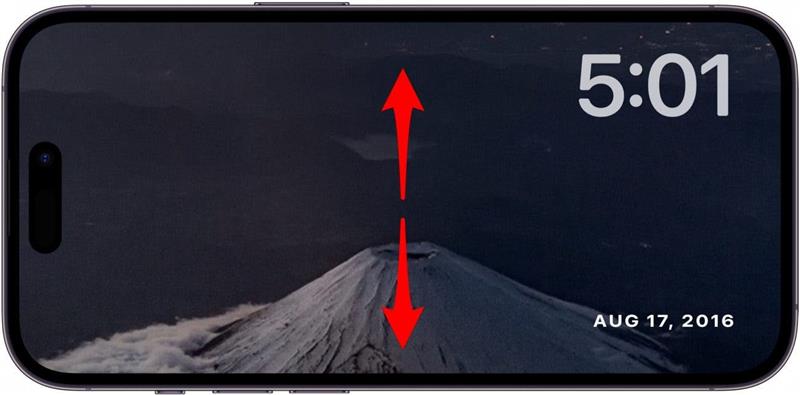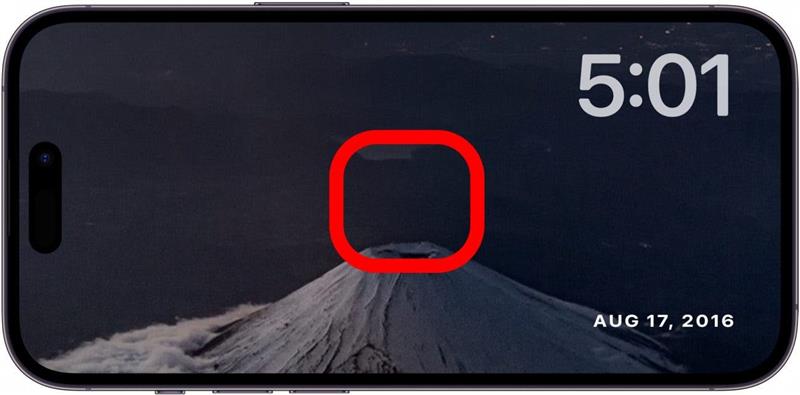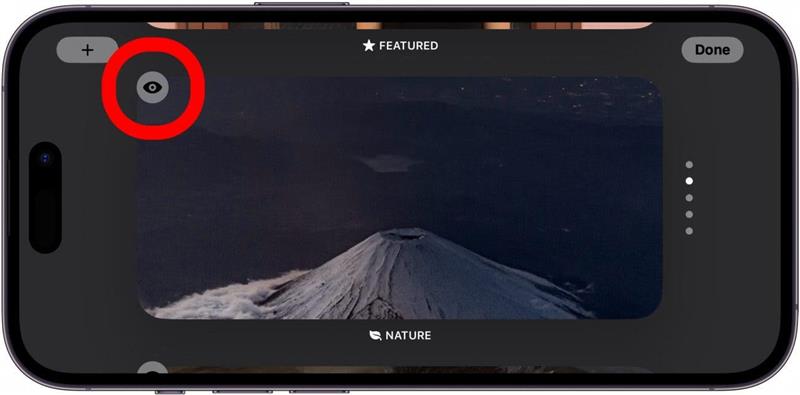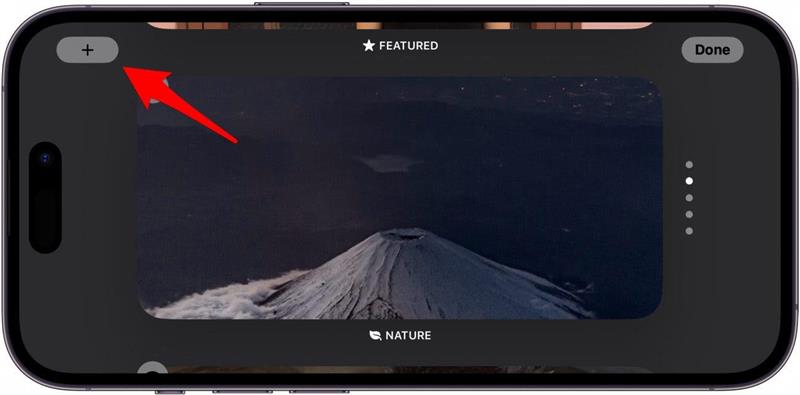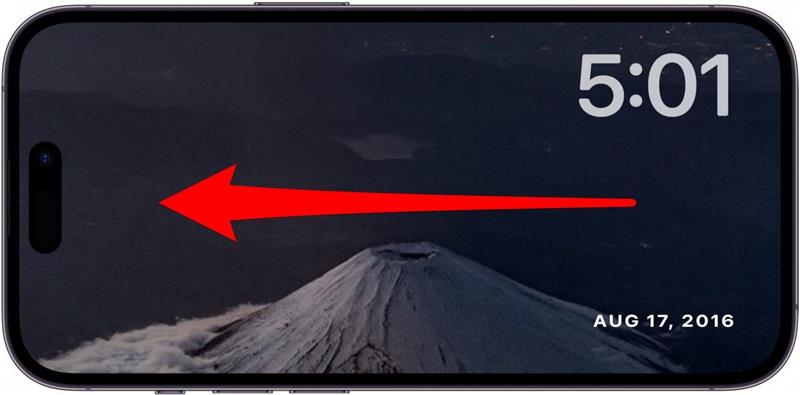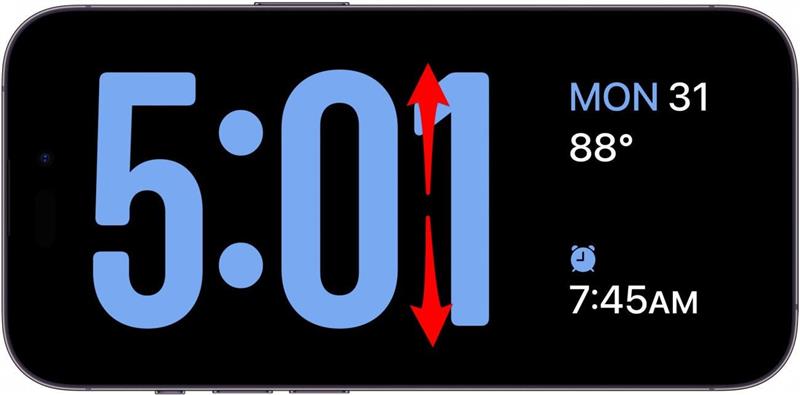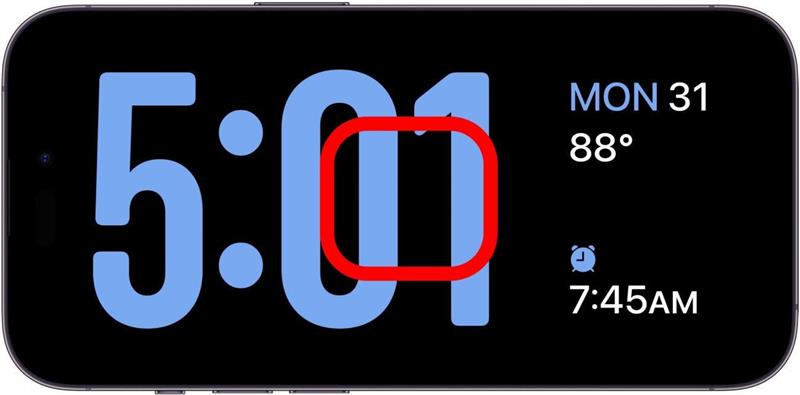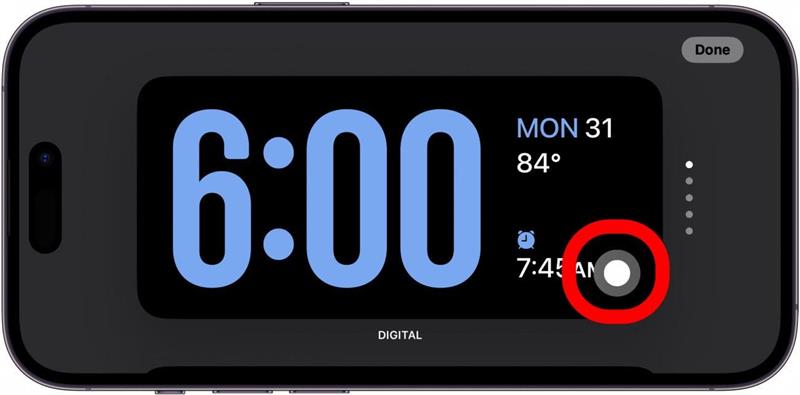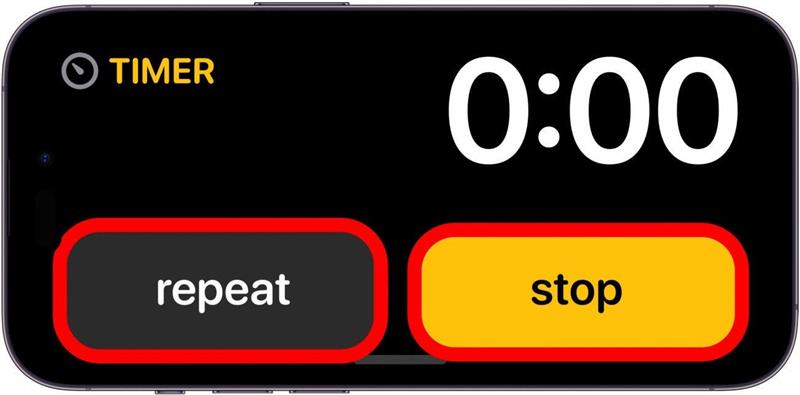Γνωρίζατε ότι το iPhone σας μπορεί πλέον να λειτουργεί ως ρολόι δίπλα στο κρεβάτι; Η τελευταία έκδοση του iOS προσθέτει μια λειτουργία που ονομάζεται StandBy, η οποία σας επιτρέπει να βλέπετε πληροφορίες -όπως την ώρα, το ημερολόγιό σας, τις φωτογραφίες και τον καιρό- με μια ματιά ενώ φορτίζετε το iPhone σας.
Γιατί θα σας αρέσει αυτή η συμβουλή:
- Ελέγξτε εύκολα την ώρα όταν ξυπνάτε στη μέση της νύχτας.
- Κάντε snooze ή απενεργοποιήστε τα ξυπνητήρια με ευκολία κάθε πρωί.
Πώς να χρησιμοποιήσετε τη λειτουργία nightstand στο iPhone
Απαιτήσεις συστήματος
Αυτή η συμβουλή λειτουργεί σε iPhone με iOS 17 και νεότερη έκδοση.
Η λειτουργία StandBy στο iPhone είναι παρόμοια με τη λειτουργία που ονομάζεται Nightstand mode στο Apple Watch, η οποία μετατρέπει το Apple Watch σας σε ψηφιακό ρολόι όταν ακουμπάει στο κομοδίνο σας. Στο iOS 17, αν γυρίσετε το iPhone σας στο πλάι (σε οριζόντιο προσανατολισμό) ενώ φορτίζει, θα σας υποδεχτεί μια παρόμοια προβολή, που ονομάζεται StandBy. Για περισσότερες ενημερώσεις και κόλπα για το iOS, φροντίστε να εγγραφείτε στο δωρεάν ενημερωτικό δελτίο Συμβουλές της Ημέρας.
 Ανακαλύψτε τις κρυφές λειτουργίες του iPhone σαςΔιαθέστε μια καθημερινή συμβουλή κάθε μέρα (με στιγμιότυπα οθόνης και σαφείς οδηγίες), ώστε να κατακτήσετε το iPhone σας μέσα σε ένα λεπτό την ημέρα.
Ανακαλύψτε τις κρυφές λειτουργίες του iPhone σαςΔιαθέστε μια καθημερινή συμβουλή κάθε μέρα (με στιγμιότυπα οθόνης και σαφείς οδηγίες), ώστε να κατακτήσετε το iPhone σας μέσα σε ένα λεπτό την ημέρα.
Η λειτουργία StandBy θα πρέπει να είναι ενεργοποιημένη από προεπιλογή μετά την ενημέρωση στην τελευταία έκδοση του iOS, αλλά δείτε πώς μπορείτε να ελέγξετε αν είναι ενεργοποιημένη και πώς να προσαρμόσετε τη λειτουργία Nightstand στο iPhone:
- Ανοίξτε την εφαρμογή Ρυθμίσεις και πατήστε StandBy.

- Μπορείτε να πατήσετε το κουμπί εναλλαγής δίπλα στο StandBy για να ενεργοποιήσετε ή να απενεργοποιήσετε τη λειτουργία.

- Μπορείτε επίσης να ενεργοποιήσετε τη Νυχτερινή λειτουργία, η οποία αλλάζει τα χρώματα του StandBy ώστε να εμφανίζεται με κόκκινο χρώμα όταν το iPhone σας ανιχνεύει χαμηλό φωτισμό περιβάλλοντος. Αυτό γίνεται για να διευκολύνετε την προβολή της οθόνης σας στο σκοτάδι, αν, για παράδειγμα, ξυπνήσετε στη μέση της νύχτας και ελέγξετε το τηλέφωνό σας για την ώρα.

- Μπορείτε επίσης να επιλέξετε αν θα εμφανίζονται ή όχι οι ειδοποιήσεις όταν το τηλέφωνο βρίσκεται σε κατάσταση αναμονής.

- Αν θέλετε να αποκρύψετε τις προεπισκοπήσεις ειδοποιήσεων, μπορείτε να ενεργοποιήσετε την επιλογή Εμφάνιση προεπισκόπησης μόνο κατά το πάτημα.

- Με ενεργοποιημένη τη λειτουργία StandBy, απλά ξεκινήστε τη φόρτιση του τηλεφώνου σας και, στη συνέχεια, γυρίστε το στο πλάι. Η κατάσταση αναμονής θα πρέπει να ενεργοποιηθεί αυτόματα.

- Όταν η λειτουργία StandBy είναι ενεργή, έχετε μερικές διαφορετικές επιλογές. Μπορείτε να σύρετε το δάχτυλό σας προς τα αριστερά και προς τα δεξιά για να επιλέξετε ανάμεσα σε τρεις διαφορετικές οθόνες StandBy.

- Στην πρώτη οθόνη, μπορείτε να σύρετε προς τα πάνω και προς τα κάτω τις στοίβες widget δεξιά και αριστερά για να εναλλάσσεστε μεταξύ των διαθέσιμων widgets.

- Πατήστε παρατεταμένα οποιαδήποτε από τις στοίβες widget για να εμφανιστούν ορισμένες επιλογές προσαρμογής για τη συγκεκριμένη στοίβα.

- Σύρετε προς τα πάνω ή προς τα κάτω στη στοίβα widget για να μετακινηθείτε στα διαθέσιμα widgets ή πατήστε το εικονίδιο μείον για να αφαιρέσετε ένα.

- Πατήστε το εικονίδιο συν για να προσθέσετε ένα widget στη στοίβα.

- Πατήστε Έξυπνη περιστροφή για να την ενεργοποιήσετε ή να την απενεργοποιήσετε. Η Έξυπνη περιστροφή επιτρέπει στο iPhone σας να εναλλάσσεται δυναμικά μεταξύ των widgets που θεωρεί ότι είναι πιο σημαντικά για εσάς.

- Πατήστε Προτάσεις widget για να λάβετε προτάσεις σχετικά με τα widget που πρέπει να χρησιμοποιήσετε.

- Όταν σύρετε το δάχτυλό σας προς τα αριστερά για να μεταβείτε στη δεύτερη οθόνη, θα δείτε ένα slideshow με τις φωτογραφίες σας. Σημείωση: Η λειτουργία αναμονής φωτογραφιών απαιτεί να είναι ξεκλειδωμένο το iPhone για να τις δείτε.

- Μπορείτε να σύρετε το δάχτυλό σας προς τα πάνω ή προς τα κάτω για να προβάλετε διαφορετικά άλμπουμ φωτογραφιών.

- Πατήστε παρατεταμένα την οθόνη για να εμφανιστούν ορισμένες επιλογές προσαρμογής.

- Μπορείτε να πατήσετε το εικονίδιο με το μάτι για να αποκρύψετε ή να ξεκρύψετε ένα συγκεκριμένο άλμπουμ όταν είναι ενεργή αυτή η λειτουργία StandBy.

- Μπορείτε να πατήσετε το εικονίδιο συν για να προσθέσετε οποιοδήποτε άλλο φωτογραφικό άλμπουμ σας.

- Όταν σαρώσετε ξανά προς τα αριστερά για να προβάλετε την τρίτη και τελευταία οθόνη, θα δείτε ένα ψηφιακό ρολόι.

- Μπορείτε να σαρώσετε προς τα πάνω και προς τα κάτω για να επιλέξετε ανάμεσα σε διαφορετικά στυλ ψηφιακών ρολογιών.

- Πατήστε παρατεταμένα την οθόνη για να εμφανιστούν οι επιλογές προσαρμογής.

- Πατήστε τον γκρι κύκλο για να προσαρμόσετε το χρώμα του ρολογιού.

- Όταν χτυπήσει το ξυπνητήρι ή ένας χρονοδιακόπτης, θα δείτε μια μεγεθυμένη οθόνη με κουμπιά για τον υπνάκο, την επανάληψη ή την απενεργοποίηση του ξυπνητηριού/του χρονοδιακόπτη.

Αυτά είναι όλα όσα πρέπει να γνωρίζετε για το StandBy! Με μόνο τρεις επιλογές εμφάνισης και απαιτώντας το ξεκλείδωμα της συσκευής για την προβολή φωτογραφιών, θεωρώ ότι το StandBy δεν είναι πολύ διαισθητικό, αλλά μπορεί να βελτιωθεί. Προσωπικά, δεν το χρησιμοποιώ πολύ, αφού μπορώ να ελέγξω την ώρα και να ελέγξω τα ξυπνητήρια/χρονοδιακόπτες από το Apple Watch μου, αλλά για όσους δεν έχουν Apple Watch, είμαι σίγουρος ότι θα τους φανεί χρήσιμο!